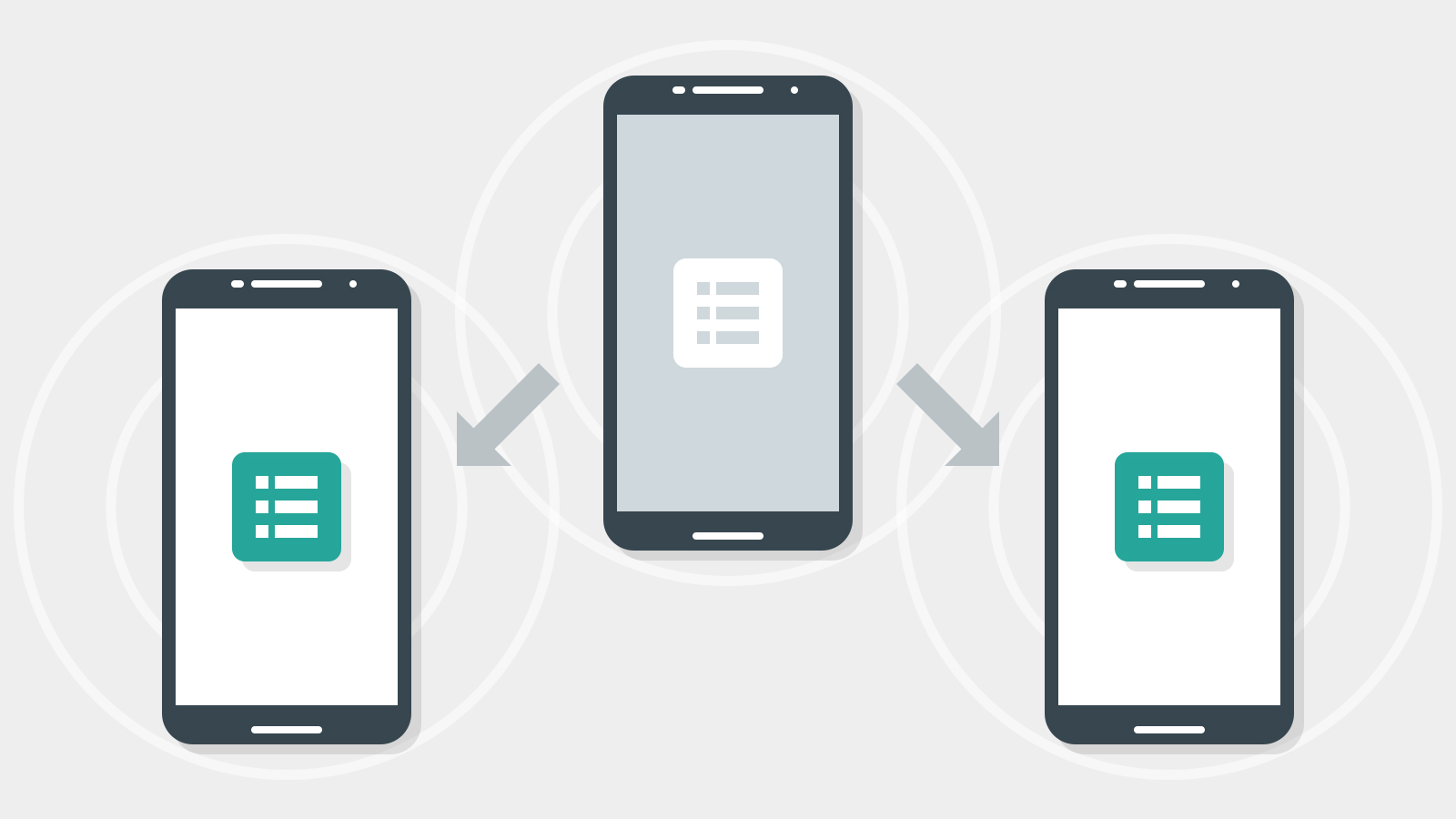ਨਵੀਂ ਦਿੱਲੀ: ਫ਼ੋਨ ਵਿੱਚੋਂ ਫੋਟੋ ਖਿੱਚ ਕੇ ਲੈਪਟਾਪ ਵਿੱਚ ਪਾਉਣ ਲਈ ਤੁਹਾਨੂੰ ਕੀ-ਕੀ ਯਤਨ ਕਰਨੇ ਪੈਣਗੇ। ਵਟਸਐਪ ‘ਤੇ ਦਸਤਾਵੇਜ਼ ਭੇਜੇ ਜਾਂਦੇ ਹਨ ਜਾਂ ਫੋਟੋਆਂ ਨੂੰ ਇੱਕ ਕੇਬਲ ਨਾਲ ਫ਼ੋਨ ਅਤੇ ਕੰਪਿਊਟਰ ਨਾਲ ਜੋੜ ਕੇ ਟ੍ਰਾਂਸਫਰ ਕਰਨਾ ਪੈਂਦਾ ਹੈ। ਇਸ ਪ੍ਰਕਿਰਿਆ ਨੂੰ ਆਸਾਨ ਬਣਾਉਣ ਲਈ, ਗੂਗਲ ਅਤੇ ਮਾਈਕ੍ਰੋਸਾਫਟ ਨੇ ਸਾਂਝੇ ਤੌਰ ‘ਤੇ ਨਜ਼ਦੀਕੀ ਸ਼ੇਅਰ ਟੂ ਵਿੰਡੋਜ਼ ਪੀਸੀ ਐਪ ਦਾ ਬੀਟਾ ਸੰਸਕਰਣ ਲਾਂਚ ਕੀਤਾ ਹੈ। ਇਹ ਐਪਲ ਦੇ ਏਅਰ ਡ੍ਰੌਪ ਫੀਚਰ ਦੀ ਤਰ੍ਹਾਂ ਹੈ, ਜੋ ਦੋ ਐਪਲ ਡਿਵਾਈਸਾਂ ਵਿਚਕਾਰ ਡਾਟਾ ਟ੍ਰਾਂਸਫਰ ਦੀ ਆਗਿਆ ਦਿੰਦਾ ਹੈ। ਗੂਗਲ ਨੇ ਸਾਲ 2020 ਵਿੱਚ ਨੇੜਲੇ ਸ਼ੇਅਰ ਫੀਚਰ ਨੂੰ ਲਾਂਚ ਕੀਤਾ ਸੀ। ਇਹ ਵਿਸ਼ੇਸ਼ਤਾ ਪਹਿਲਾਂ ਤੋਂ ਹੀ ਕ੍ਰੋਮ ਬੁੱਕ ਵਿੱਚ ਮੌਜੂਦ ਹੈ, ਹੁਣ ਗੂਗਲ ਨੇ ਇਸਨੂੰ ਵਿੰਡੋਜ਼ ਕੰਪਿਊਟਰਾਂ ਤੱਕ ਵਧਾ ਦਿੱਤਾ ਹੈ।
ਭਾਰਤ ਵਿੱਚ ਵੱਡੀ ਗਿਣਤੀ ਵਿੱਚ ਉਪਭੋਗਤਾ ਐਂਡਰਾਇਡ ਫੋਨ ਅਤੇ ਵਿੰਡੋਜ਼ ਲੈਪਟਾਪ ਦੀ ਵਰਤੋਂ ਕਰਦੇ ਹਨ। ਦੋਵੇਂ ਵੱਖ-ਵੱਖ ਓਪਰੇਟਿੰਗ ਸਿਸਟਮਾਂ ‘ਤੇ ਚੱਲਣ ਵਾਲੇ ਯੰਤਰ ਹਨ। ਅਜਿਹੇ ‘ਚ ਦੋਵਾਂ ਵਿਚਾਲੇ ਫਾਈਲਾਂ ਨੂੰ ਟਰਾਂਸਫਰ ਕਰਨਾ ਇਕ ਗੁੰਝਲਦਾਰ ਕੰਮ ਹੈ। ਤੁਸੀਂ ਜਾਂ ਤਾਂ WhatsApp ਦਸਤਾਵੇਜ਼ ਰਾਹੀਂ ਫਾਈਲਾਂ ਭੇਜ ਸਕਦੇ ਹੋ ਜਾਂ ਇੱਕ ਕੇਬਲ ਨਾਲ ਦੋਵਾਂ ਡਿਵਾਈਸਾਂ ਨੂੰ ਕਨੈਕਟ ਕਰਕੇ ਫਾਈਲ ਸ਼ੇਅਰਿੰਗ ਕੀਤੀ ਜਾ ਸਕਦੀ ਹੈ। ਜਾਂ ਡਰਾਈਵ ਰਾਹੀਂ ਫਾਈਲਾਂ ਭੇਜਣੀਆਂ ਪੈਣਗੀਆਂ। ਨਜ਼ਦੀਕੀ ਸ਼ੇਅਰ ਐਪ ਦੇ ਆਉਣ ਨਾਲ, ਇਹ ਪ੍ਰਕਿਰਿਆ ਆਸਾਨ ਹੋ ਜਾਵੇਗੀ।
ਜੇਕਰ ਇਹ ਫੀਚਰ ਚੰਗੀ ਤਰ੍ਹਾਂ ਕੰਮ ਕਰਦਾ ਹੈ ਤਾਂ ਇਹ ਐਪਲ ਲਈ ਏਅਰ ਡ੍ਰੌਪ ਫੀਚਰ ਲਈ ਵੱਡਾ ਝਟਕਾ ਸਾਬਤ ਹੋ ਸਕਦਾ ਹੈ। ਕਿਉਂਕਿ ਐਪਲ ਦਾ ਇਹ ਫੀਚਰ ਆਈਫੋਨ ਅਤੇ ਮੈਕ ਯੂਜ਼ਰਸ ‘ਚ ਕਾਫੀ ਮਸ਼ਹੂਰ ਹੈ। ਇਸ ਵਿਸ਼ੇਸ਼ਤਾ ਦੇ ਨਾਲ, ਦੋ ਐਪਲ ਡਿਵਾਈਸਾਂ ਵਿਚਕਾਰ ਡਾਟਾ ਸਾਂਝਾ ਕਰਨਾ ਬਹੁਤ ਆਸਾਨ ਹੈ. ਇਸਦੇ ਲਈ, ਡਿਵਾਈਸਾਂ ਨੂੰ ਬਲੂਟੁੱਥ ਨਾਲ ਕਨੈਕਟ ਕਰਨਾ ਜ਼ਰੂਰੀ ਨਹੀਂ ਹੈ।
ਤੁਸੀਂ ਇਸ ਵਿਸ਼ੇਸ਼ਤਾ ਦੀ ਵਰਤੋਂ ਕਿਵੇਂ ਕਰ ਸਕਦੇ ਹੋ?
ਹੁਣ ਇਸ ਵਿਸ਼ੇਸ਼ਤਾ ਦੀ ਵਰਤੋਂ ਕਰਨ ਲਈ, ਤੁਹਾਨੂੰ ਅਧਿਕਾਰਤ ਐਂਡਰਾਇਡ ਐਪ ‘ਤੇ ਜਾਣਾ ਹੋਵੇਗਾ। ਉੱਥੇ ਤੁਹਾਨੂੰ nearby share on PC ਦੀ ਖੋਜ ਕਰਨੀ ਪਵੇਗੀ। ਐਪ ਦਾ ਲਿੰਕ ਖੁੱਲ ਜਾਵੇਗਾ। ਇਹ ਐਪ ਦਾ ਬੀਟਾ ਸੰਸਕਰਣ ਹੈ। ਬੀਟਾ ਸੰਸਕਰਣ ਵਿੱਚ ਗਲਤੀਆਂ ਨੂੰ ਟੈਸਟ ਕਰਨ ਅਤੇ ਠੀਕ ਕਰਨ ਤੋਂ ਬਾਅਦ ਐਪ ਦਾ ਅੰਤਿਮ ਸੰਸਕਰਣ ਲਾਂਚ ਕੀਤਾ ਜਾਵੇਗਾ। ਪਰ ਤੁਸੀਂ ਇਸ ਫੀਚਰ ਨੂੰ ਬੀਟਾ ਵਰਜ਼ਨ ‘ਚ ਵੀ ਇਸਤੇਮਾਲ ਕਰ ਸਕਦੇ ਹੋ। ਤੁਹਾਨੂੰ ਉੱਥੋਂ ਐਪ ਨੂੰ ਡਾਊਨਲੋਡ ਅਤੇ ਇੰਸਟਾਲ ਕਰਨਾ ਹੋਵੇਗਾ।
ਇਸ ਐਪ ਲਈ ਤੁਹਾਡੇ ਕੰਪਿਊਟਰ ‘ਤੇ ਵਿੰਡੋਜ਼ ਜਾਂ ਇਸ ਤੋਂ ਉੱਪਰ ਦਾ 64 ਬਿਟ ਸੰਸਕਰਣ ਹੋਣਾ ਜ਼ਰੂਰੀ ਹੈ। ਇਸ ਦੇ ਨਾਲ ਹੀ ਸਿਸਟਮ ‘ਤੇ ਇਨਬਿਲਟ ਬਲੂਟੁੱਥ ਅਤੇ ਵਾਈ-ਫਾਈ ਸਪੋਰਟ ਹੋਣਾ ਜ਼ਰੂਰੀ ਹੈ। ਐਪ ਇੰਸਟਾਲ ਹੋਣ ਤੋਂ ਬਾਅਦ, ਤੁਹਾਨੂੰ ਆਪਣੀ ਗੂਗਲ ਆਈਡੀ ਨਾਲ ਲੌਗਇਨ ਕਰਨਾ ਹੋਵੇਗਾ। ਇਸ ਦੌਰਾਨ ਤੁਹਾਡੇ ਕੰਪਿਊਟਰ ਦਾ ਬਲੂਟੁੱਥ ਚਾਲੂ ਹੋਣਾ ਚਾਹੀਦਾ ਹੈ। ਫਾਈਲ ਸ਼ੇਅਰਿੰਗ ਲਈ, ਤੁਸੀਂ ਉੱਥੇ ਦਿੱਤੇ ਵਿਕਲਪਾਂ ਵਿੱਚੋਂ ਤਰਜੀਹਾਂ ਦੀ ਚੋਣ ਕਰ ਸਕਦੇ ਹੋ ਜਿਸ ਨਾਲ ਤੁਸੀਂ ਫਾਈਲ ਸ਼ੇਅਰ ਕਰਨਾ ਚਾਹੁੰਦੇ ਹੋ।
ਹੁਣ ਜੇਕਰ ਤੁਸੀਂ ਮੋਬਾਈਲ ਤੋਂ ਕੰਪਿਊਟਰ ‘ਤੇ ਫਾਈਲ ਭੇਜਣਾ ਚਾਹੁੰਦੇ ਹੋ, ਤਾਂ ਫਾਈਲ ਨੂੰ ਚੁਣਨ ਤੋਂ ਬਾਅਦ, ਤੁਹਾਨੂੰ ਸ਼ੇਅਰ ਬਟਨ ਨੂੰ ਦਬਾਉਣਾ ਹੋਵੇਗਾ। ਇਸ ਤੋਂ ਬਾਅਦ ਨਿਅਰ ਬਾਇ ਸ਼ੇਅਰ ਦਾ ਵਿਕਲਪ ਚੁਣਨਾ ਹੋਵੇਗਾ। ਅਤੇ ਫਿਰ ਫੋਟੋ ਨੂੰ ਡੈਸਕਟਾਪ ‘ਤੇ ਸਾਂਝਾ ਕਰਨਾ ਹੋਵੇਗਾ। ਜਦੋਂ ਕਿ, ਡੈਸਕਟਾਪ ਤੋਂ ਫਾਈਲਾਂ ਨੂੰ ਸਾਂਝਾ ਕਰਨ ਲਈ, ਤੁਹਾਨੂੰ ਫਾਈਲ ਐਪ ‘ਤੇ ਛੱਡ ਕੇ ਆਪਣੇ ਫੋਨ ਨੂੰ ਚੁਣਨਾ ਹੋਵੇਗਾ, ਫਾਈਲ ਟ੍ਰਾਂਸਫਰ ਹੋ ਜਾਵੇਗੀ। ਜਾਂ ਤੁਸੀਂ ਡੈਸਕਟਾਪ ਤੋਂ ਫਾਈਲ ਨੂੰ ਮੈਨੂਅਲੀ ਵੀ ਚੁਣ ਸਕਦੇ ਹੋ। ਇਸ ਦੇ ਨਾਲ, ਤੁਸੀਂ ਡੈਸਕਟਾਪ ‘ਤੇ ਡਾਊਨਲੋਡ ਕੀਤੇ ਫੋਲਡਰ ਦੀ ਲੋਕੇਸ਼ਨ ਵੀ ਚੁਣ ਸਕਦੇ ਹੋ।
ਅਸੀਂ ਫਾਈਲ ਟ੍ਰਾਂਸਫਰ ਕਰਨ ਦੀ ਕੋਸ਼ਿਸ਼ ਕੀਤੀ। ਇਸ ਵਿੱਚ, ਫਾਈਲ ਨੂੰ ਮੋਬਾਈਲ ਤੋਂ ਲੈਪਟਾਪ ਵਿੱਚ ਬਹੁਤ ਤੇਜ਼ੀ ਨਾਲ ਟ੍ਰਾਂਸਫਰ ਕੀਤਾ ਜਾਂਦਾ ਸੀ, ਹਾਲਾਂਕਿ, 2-3 ਐਮਬੀ ਤੱਕ ਦੀਆਂ ਫਾਈਲਾਂ ਨੂੰ ਲੈਪਟਾਪ ਤੋਂ ਫੋਨ ਵਿੱਚ ਆਸਾਨੀ ਨਾਲ ਸਾਂਝਾ ਕੀਤਾ ਜਾਂਦਾ ਸੀ। ਪਰ ਦੋ-ਤਿੰਨ ਵਾਰ ਕੋਸ਼ਿਸ਼ ਕਰਨ ਤੋਂ ਬਾਅਦ 12 MB ਦੀ ਫੋਟੋ ਸਾਂਝੀ ਕੀਤੀ ਜਾ ਸਕਦੀ ਸੀ। ਇਸ ਦੇ ਨਾਲ ਹੀ ਟ੍ਰਾਂਸਫਰ ਦੀ ਸਪੀਡ ਸਿਰਫ 30-32 kbps ਸੀ, ਜਿਸ ਕਾਰਨ ਫਾਈਲ ਟਰਾਂਸਫਰ ‘ਚ ਕਾਫੀ ਸਮਾਂ ਲੱਗ ਗਿਆ। ਗੂਗਲ ਅਤੇ ਮਾਈਕ੍ਰੋਸਾਫਟ ਨੂੰ ਇਸ ਸਮੇਂ ਦੇ ਪਛੜ ਨੂੰ ਦੂਰ ਕਰਨ ਲਈ ਕੰਮ ਕਰਨਾ ਹੋਵੇਗਾ।